- 1. Виберіть вихідний аватар і вкажіть дані облікового запису
- 2. Виберіть рівень членства
- 3. Завантажити та встановити Second Life
- Вхід
- ходьба
- біг
- політ
- Гарячі клавіші
- Зміна кута огляду
- Бесіда в текстовому чаті
- зміна аватара
- Взаємодія з об'єктами
- Отримання відомостей про людей поруч з вами
- Управління засобами мультимедіа в ігровому світі
- Використання голосового чату
- точки голосу
- Знайомство з новими друзями
- Як прийняти або відхилити пропозицію про дружбу
- Інформація про людей поруч з вами і про ваших друзів
- Робота з профілями
На інших мовах Важливо:
Для доступу до всіх можливостей тривимірного світу Second Life вам треба встановити автономну програму Second Life Viewer. Установка виконується легко і швидко, але ваш комп'ютер повинен відповідати системним вимогам . У системах, які не задовольняють цим вимогам, Second Life не працюватиме.
для реєстрації в світі Second Life і установки програми досить виконати три простих дії.
1. Виберіть вихідний аватар і вкажіть дані облікового запису

Ваш аватар представлятиме вас в Second Life. У вас є широкий вибір аватарів і якщо ви передумаєте, нічого страшного - ви можете поміняти аватара в будь-який час! Коли ви звикнете до Second Life, ви зможете самостійно змінити аватар на свій смак або скористатися вибором Торгового центру Second Life .
Ваше ім'я користувача - це ім'я облікового запису, яке ви вказуєте при вході в Second Life. Воно повинно бути унікальним, тому ви не можете вибрати собі просте або поширене ім'я. Пізніше ви також зможете вибрати ім'я, яке буде видно всім на додаток до вашого імені користувача. Детальніше про це див. імена користувачів і Відображені імена .
Попередження: При виборі імені користувача будьте уважні! Поміняти обране ім'я вже не можна. Незважаючи на вбрання «псевдонім», ваше ім'я користувача також буде відображатися на екрані і інші гравці можуть звертатися до вас з цього імені.
Введіть відомості про ваш обліковий запис, в тому числі адресу вашої електронної пошти, дату народження і пароль. Не забудьте ввести запам'ятовується відповідь на контрольне запитання на випадок, якщо ви забудете свій пароль!
Примітка: При створенні свого облікового запису ви отримаєте електронною поштою повідомлення з проханням підтвердити адресу електронної пошти. Підтвердіть свою адресу, щоб отримувати повідомлення від інших жителів Second Life без підключення до Інтернету.
2. Виберіть рівень членства

Виберіть безкоштовний базовий аккаунт або підпишіться на преміум-аккаунт, який обійдеться вам всього лише в 6 доларів США в місяць.
Разом з преміум-аккаунтом ви отримуєте власний Linden-будинок (Якщо вам вже виповнилося 18 років), віртуальні грошові призи, ексклюзивні віртуальні товари і безліч інших послуг. Детальніше про преміум-акаунтів см. Преміум-членство в Базі знань Second Life.
Зараз ви можете вибрати базовий акаунт, а потім в будь-який час підвищити свій статус до преміум-членства.
3. Завантажити та встановити Second Life
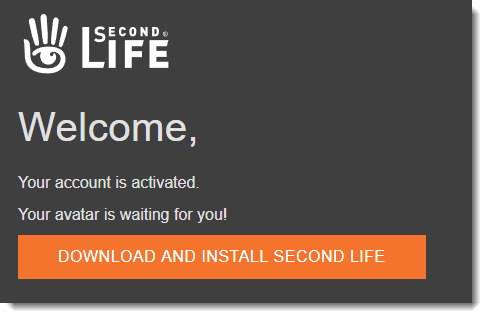
Для доступу в тривимірний світ Second Life вам треба завантажити і встановити Second Life Viewer - додаток, що працює в ОС Windows і Mac OS. У більшості браузерів програма установки цього додатка завантажується автоматично. Якщо цього не відбувається, клацніть кнопку Завантажити та встановити Second Life.
Можливо, після завантаження потрібно запустити програму установки вручну, якщо вона не запускається автоматично.
Після реєстрації в Second Life і встановити програму Second Life Viewer ви готові до пригод в віртуальному світі - або «ігровому світі», як ми його називаємо.
Вхід
Відкрийте програму Second Life Viewer і виконайте вхід в Second Life. Для цього введіть ім'я користувача та пароль, обрані вами при реєстрації. Якщо при вході виникають проблеми см. Збій при вході в Базі знань Second Life.

Після першого входу ви потрапляєте на так званий Острів навчання, спеціально створений для нових користувачів. Тут ви побачите знаки і прості інструкції, які допоможуть вам отримати перші необхідні навички.
Далі стисло описані основні важливих частин додатка Viewer і ваших можливостей у віртуальному світі.
Щоб вам було легше їх освоїти, представляємо короткий вступ в Second Life Viewer - програму для отримання досвіду в Second Life.
Навички, з якими ви б хотіли ознайомитися в першу чергу, включають наступне:
ходьба
Для пересування аватара у вас є чотири можливості:
- Клацнути мишкою, щоб почати ходьбу. Просто клацніть на екрані в ту точку, куди ви хочете потрапити. Якщо покажчик миші при цьому з стрілки перетворюється в руку, то замість ходьби у вас з'явиться можливість взаємодії з об'єктом, що знаходиться під покажчиком миші. Див. Розділ Взаємодія з об'єктами .
- Використовуйте клавіші зі стрілками. Натискаючи клавіші зі стрілкою вгору ↑ і зі стрілкою вниз ↓, можна пересуватися відповідно вперед і назад. При натисканні клавіші зі стрілкою вліво ← або вправо → ви повертаєтеся наліво або направо.
- Використання клавішею W, S, A і D. Натискаючи клавіші W і S, можна ходити вперед і назад. При натисканні клавіші A або D ви повертаєтеся наліво або направо відповідно. Але спочатку клацніть будь-яку точку в ігровому світі, щоб прибрати курсор з поля чату. В іншому випадку замість ходьби ви будете вводити текст.
- Натисніть Ходьба / Біг / Політ, щоб відкрити органи управління рухом. Клацанням ви можете вказувати напрямок руху аватара, а також перемикатися між режимами ходьби, бігу і польоту.
біг
Щоб побігти вперед, просто двічі натисніть клавішу W чи клавішу зі стрілкою вгору ↑ . Щоб побігти назад, двічі натисніть клавішу S або клавішу зі стрілкою вниз ↓.

політ
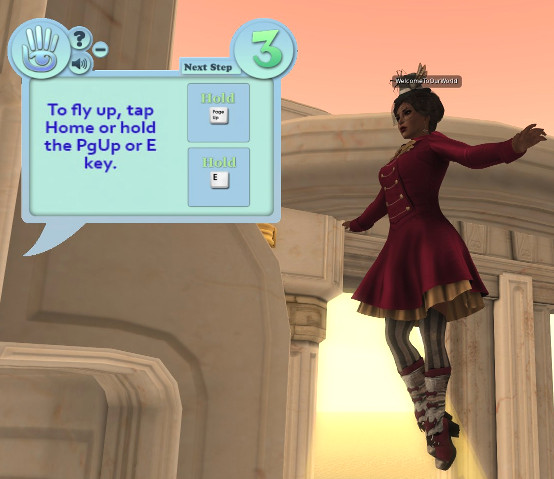
Політ в Second Life не тільки приносить справжнє задоволення, але і дозволяє досягти мети набагато швидше, ніж при ходьбі або бігу.
Щоб злетіти, натисніть і утримуйте Page Up або клавішу E. Для приземлення натисніть і утримуйте Page Down або клавішу C.
Для переміщення в повітрі використовуйте ті ж клавіші, що і при ходьбі.
Гарячі клавіші
Перелік таких клавіш см. В статті Гарячі клавіші .
Зміна кута огляду
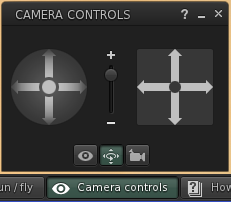
За замовчуванням ваш погляд спрямований з точки позаду аватара і трохи вище його. Однак часто буває корисно поглянути на речі з іншого ракурсу!
Змінити кут огляду можна декількома способами.
- Для повороту кута огляду клацніть на будь-якій точці в світі і перетягніть її мишею. ПРИМІТКА: Якщо покажчик миші перед клацанням з стрілки перетворюється в руку, замість повороту кута огляду ви почнете взаємодіяти з об'єктом.
- Щоб збільшити зображення, утримуючи клавішу Alt клацніть і перетягніть мишу або поверніть коліщатко миші.
- Для обертання кута огляду клацніть і перетягніть мишу при натиснутих клавішах Alt і Ctrl.
- Також можна натиснути клавішу Вид і скористатися органами управління, наведеними зліва.
Для повернення до звичайного куту огляду натисніть клавішу Esc.
Бесіда в текстовому чаті

.
Натисніть кнопку «Чат» (зазвичай вона знаходиться на нижній панелі інструментів), щоб відправити смс людям поблизу від вас. Текст, який ви вводите, побачать все в радіусі 20 метрів.
Для збільшення радіусу прийому вашого смс після введення тексту замість Enter натисніть клавіші Ctrl-Enter. В цьому випадку текст вашого смс буде доступний в радіусі 100 метрів.
Для перегляду останніх повідомлень чату натисніть трикутний значок в області чату.
Наведіть мишу на ім'я співрозмовника в історії чату і клацніть значок для отримання додаткових опцій.
зміна аватара
Натисніть на клавішу Аватар для зміни на одного з аватарів, пропонованих безкоштовно. Ви зможете вибрати з великого розмаїття образів аватара. Про налаштування свого аватара читайте в статті Зміна зовнішнього вигляду .
Взаємодія з об'єктами
Для здійснення будь-яких дій з знайденим об'єктом клацніть по ньому правою кнопкою миші і виберіть в меню потрібну дію або інструмент, як це показано на малюнку вище.
При наведенні миші на деякі об'єкти (наприклад, меблі) автоматично з'являється значок «сісти». Щоб сісти на цей об'єкт, просто клацніть по ньому. Щоб знову стати, натисніть кнопку Встати, яка з'являється в нижній частині вікна.
Якщо при наведенні на об'єкт вказівник перетворюється в руку, то після клацання клавішею миші по об'єкту у вас з'явиться можливість маніпулювати ним. У деяких випадках клацанням миші можна зробити яку-небудь дію (наприклад, включити світло), а в інших випадках викликати спеціальне меню з опціями безлічі команд.
При наведенні миші на об'єкт також може з'явитися інформаційне вікно, таке, як показано зліва. Натисніть піктограму для доступу до додаткових команд.
Отримання відомостей про людей поруч з вами
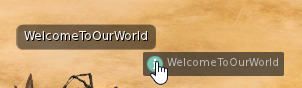
Щоб більше дізнатися про людину поруч з вами, наведіть курсор на його аватар і клацніть по з'явився значку .
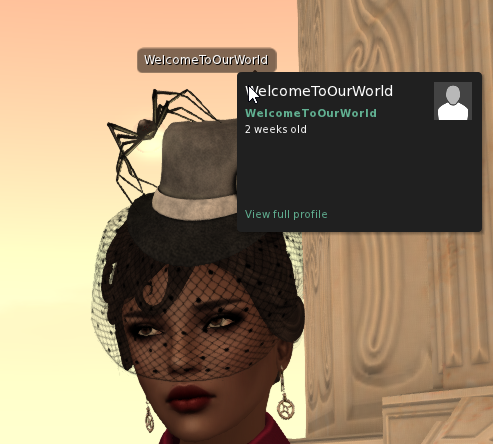
З'явиться інформаційне вікно з наступним змістом:
- Ім'я аватара і його стаж в Second Life.
- «Біографічні» дані профілю (якщо вони вказані користувачем).
- Регулятор гучності голосового чату тільки для цього аватара.
- Посилання Переглянути повний профіль для отримання додаткових опцій і інформації. Див. Розділ Використання профілів .
Управління засобами мультимедіа в ігровому світі
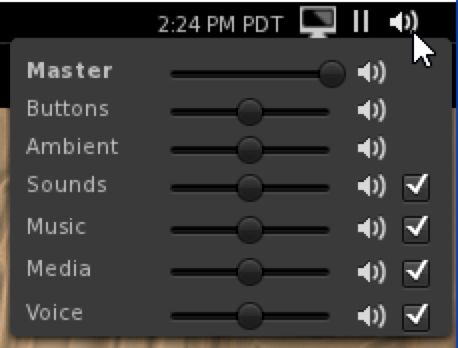
У багатьох областях Second Life для створення атмосфери програється музика або проектується відео на будь-якій частині ігрового світу. За допомогою органів управління в верхньому правому куті вікна Viewer можна регулювати гучність звуку або при бажанні взагалі відключити його, прибравши галочку справа.
За допомогою кнопки Пауза зліва від основного регулятора гучності можна починати або припиняти відтворення відео або мультимедіа. Ви можете навести курсор на будь-який відтворюється в ігровому світі мультимедіа для отримання додаткових можливостей регулювання.
Наведіть мишу на частину ігрового світу, на якому відтворюється відеоряд або інше мультимедіа, для отримання доступу до органів управління окремими аудіо- і відеододаток.
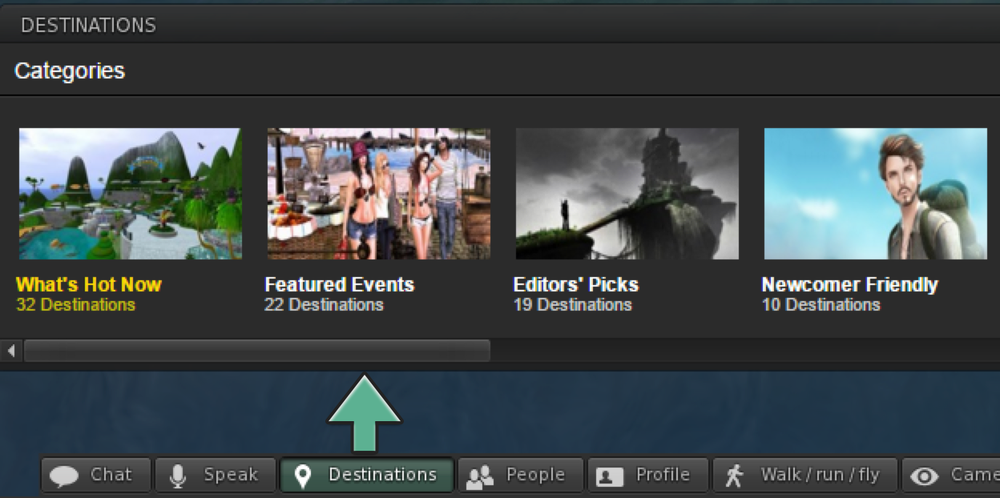
Натисніть Пункти призначення, щоб відкрити путівник Second Life по пунктах призначення. Виберіть категорію, потім клацніть в ній на будь-який пункт призначення і вас негайно туди переміщують.
Про різних категоріях і пунктах можна прочитати на сторінці http://secondlife.com/destinations/ .
Коли ви навчитеся добре ходити, літати і освоїте інші основні функції, спробуйте:
Використання голосового чату
Набридло набирати текст? Використовуйте голосовий чат, щоб поговорити з людьми поруч з вами. Для цього вам знадобиться гарнітура або колонки і мікрофон. При використанні гарнітури вас не буде діставати відображення власного голосу.
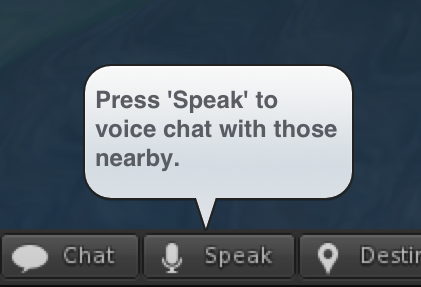
Бажано підключити аудіо до запуску Second Life. Можливо, буде потрібно настройка підключеної гарнітури (або колонок і мікрофону). Для цього виберіть команди меню Я> Установки> Звук і мультимедіа. Потім можна буде вибрати вхідний і вихідний пристрої і встановити рівень гучності.
Після настройки звукових пристроїв просто натисніть на кнопку Говорити і почніть розмовляти з оточуючими. Щоб вимкнути мікрофон, натисніть на кнопку ще раз.
При виникненні проблем з роботою голосового чату звертайтеся до статті Голосовий чат - питання і відповіді .
Примітка: У деяких регіонах голосовий чат недоступний. При цьому клавіша Говорити затінюється і не функціонує.
точки голосу

Дізнатися, що голосовий чат доступний і працює нормально, можна по білій точці над вашим ім'ям, як це показано на малюнку нижче. Доступність голосового чату у інших людей також можна розпізнати по білим точкам.
Знайомство з новими друзями
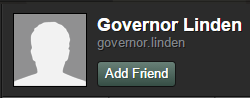
Щоб подружитися з ким-небудь, наведіть курсор на аватар вашого співрозмовника, клацніть значок і виберіть команду Переглянути повний профіль. Потім натисніть кнопку Додати друга. Цей користувач отримає запрошення подружитися і якщо він прийме його, то буде включений в список ваших друзів. У свою чергу, ви опинитеся в списку його друзів.
Як прийняти або відхилити пропозицію про дружбу
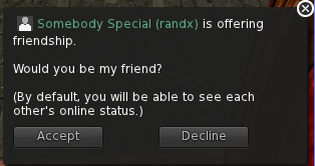
Коли хто-небудь пропонує вам стати друзями, в нижньому правому куті екрану у вас з'являється діалогове вікно.
При натисканні клавіші Прийняти ваш новий друг отримує повідомлення про те, що ви прийняли його пропозицію.
При натисканні клавіші Відхилити інший користувач отримує повідомлення про те, що ви відхилили пропозицію стати друзями.
Порада: Перш ніж пропонувати дружбу, спочатку почніть розмову або якось залучіть увагу співрозмовника - як це прийнято за правилами хорошого тону.
Інформація про людей поруч з вами і про ваших друзів
При натисканні клавіші Люди відкривається вікно «Люди» з чотирма вкладками:
- Вкладка ПОРУЧ відкриває список всіх присутніх в радіусі 100 м від вас.
- Вкладка МОЇ ДРУЗІ відкриває список ваших друзів, причому першими показані особи, присутні в режимі онлайн.
- Вкладка МОЇ ГРУПИ надає інформацію про групи Second Life, які є свого роду клубами. Детальніше див. У статті огляд груп .
- Вкладка ОСТАННІ відкриває список ваших співрозмовників по текстових повідомлень або по груповому чату за останній час.
На всіх цих вкладках затінені імена людей, які не присутні в режимі онлайн.
При наведенні миші на ім'я користувача з'являються додаткові опції:
На міні-карті вкладки ПОРУЧ з висоти пташиного польоту показана область, в якій ви перебуваєте. Ваше місце розташування зазначено жовтої точкою, а зеленими точками позначені інші люди.
Зображення можна наблизити або видалити, обертаючи коліщатко миші. Клацання правою миші на карті відкриває меню з додатковими опціями.
Робота з профілями
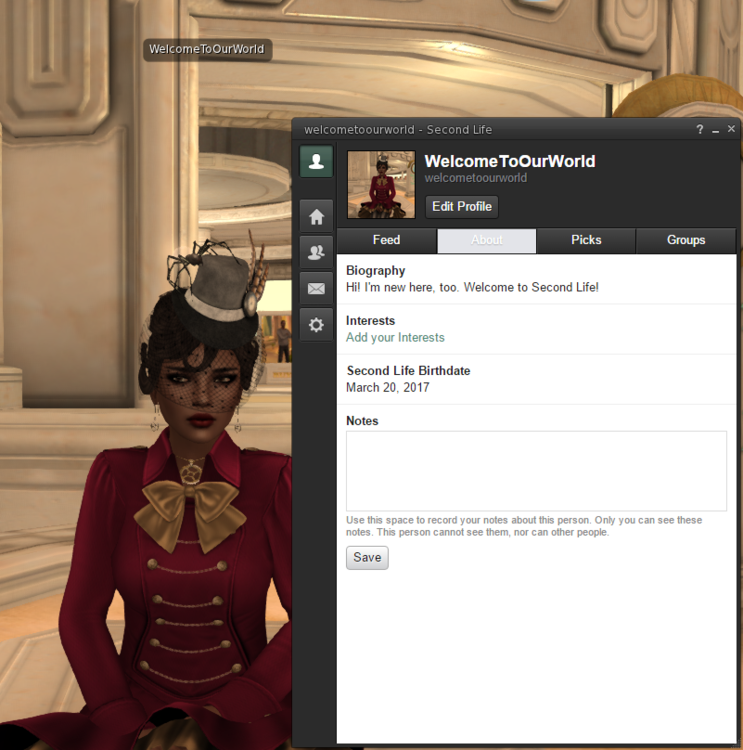
Щоб змінити свій профіль, натисніть клавішу Я> Профіль. У профілі ви можете розкрити свої особисті характеристики і поділитися своїми інтересами. Тут, як і в соціальних мережах, можна також обмінюватися з друзями інформацією. Ваш профіль Second Life можна пов'язати з вашими акаунтами в Facebook, Twitter, LinkedIn і в інших популярних соціальних мережах.
Щоб подивитися чийсь профіль, наведіть курсор на аватар вашого співрозмовника, клацніть значок і виберіть команду Переглянути повний профіль. Вам буде доступна тільки інформація, дозволена власником профілю для перегляду.
Задати ці настройки для вашого профілю можна наступним чином:
- Натисніть Я> Профіль
- Для зміни налаштувань свого профілю натисніть клавішу Змінити профіль.
- Відкрийте вкладку Приватне.
Порада: Щоб додати знімок до профілю? Спочатку вам необхідно зберегти знімок на своєму комп'ютері або завантажити вже наявний знімок. Додавання знімка до профілю - чудовий спосіб представити свій аватар у вигідному світлі. (Пам'ятаєте, що знімки до профілю повинні мати критерій «Для загального доступу!)
Після придбання і вдосконалення основних навичок, наведених в цій статті, ви будете готові до освоєння великого розмаїття можливостей, що надаються в Second Life. Скористайтеся Керівництвом користувача Second Life .
І найголовніше - отримуйте задоволення!
